Kako ubrzati internet na računalu ili prijenosnom računalu
Pitanje od korisnika
Zdravo.
Recite mi, postoji li način da se ubrza internet na prijenosnom računalu? Spojen sam Wi-Fi vezom, provider je obećao brzinu od 50 Mbit/s - ali u stvarnosti se sve učitava jako sporo. Kontaktirao sam svog Internet providera - provjerili su mrežu i rekli da je s njihove strane sve u redu, potražite problem sami. Nisam ga sam pronašao, ali da biste pozvali stručnjake od pružatelja usluga, morate ih platiti (i, čak bih rekao, ne kiselo ...).
Dobar dan!
Napisali ste "polako" - a ovaj koncept je vrlo fleksibilan. Nekima je potrebno 10 minuta da skinu film. - sporo je, potrebno je 2 ☺. Ali općenito, općenito, problem je prilično popularan, au ovom ću članku opisati glavne metode i točke koje je potrebno provjeriti, a koje će u konačnici donekle ubrzati vašu vezu. Tako...
Za pomoć s ovim člankom...
Kako saznati stvarnu brzinu interneta na računalu -
Načini za ubrzavanje interneta u sustavu Windows
Promjena pružatelja/tarifnog plana
Ovaj savjet se ne odnosi na optimizaciju i konfiguraciju, ali svejedno...
Naravno, jedan od najučinkovitijih načina za povećanje brzine interneta je promjena tarifnog plana vaše veze (ili čak promjena samog davatelja). Štoviše, sada je u većini gradova internetska veza besplatna, dostupno je nekoliko pružatelja usluga i uvijek postoji izbor (možda su jedini ljudi koji su ovdje taoci oni koji žive u malim regionalnim središtima, gdje praktički nema alternative) ...
Napomena: usput, ako odlučite promijeniti davatelja usluga, preporučujem da se raspitate kod susjeda - na taj način možete procijeniti stvarnu brzinu i kvalitetu internetskih usluga (i odabrati najbolju opciju za svoj dom).
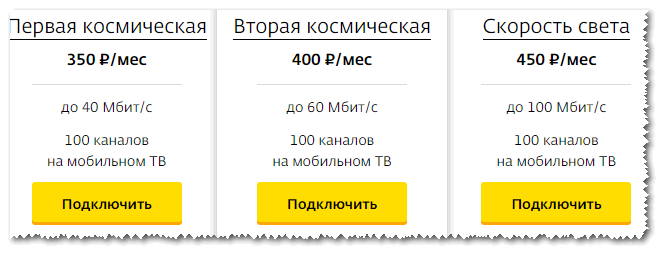
Postavljanje rezervacije Internet kanala
Windows prema zadanim postavkama može ograničiti vašu internetsku propusnost do 20%! Naravno, to može ozbiljno utjecati na brzinu preuzimanja, pa bi bilo dobro isključiti ovu rezervaciju. Kako to učiniti?
Morate otvoriti uređivač pravila grupe. Da biste ga otvorili, pritisnite kombinaciju gumba WIN+R, unesite naredbu gpedit.msc u otvorenom redu i kliknite Unesi. Metoda je relevantna za Windows XP/7/8/10.
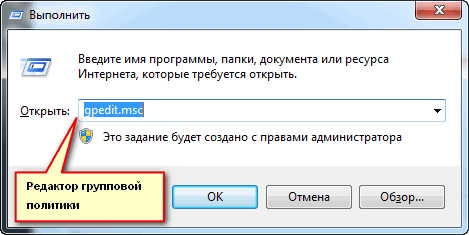
Bilješka! Ako imate kućnu (ili početnu) verziju sustava Windows, najvjerojatnije vam se neće otvoriti uređivač pravila grupe, što će vam dati pogrešku: "Ne mogu pronaći gpedit.msc. Provjerite je li ime ispravno i pokušajte ponovno" . U ovom slučaju postoje dvije mogućnosti: ili promijeniti verziju sustava Windows ili instalirati ovaj uređivač (na internetu postoje pametni načini kako to učiniti).
Zatim morate otvoriti temu: "Konfiguracija računala -> Administrativni predlošci -> Mreža -> QoS planer paketa" . Nakon toga, s desne strane, otvorite parametar "Ograniči rezerviranu propusnost" (pogledajte snimak zaslona u nastavku).
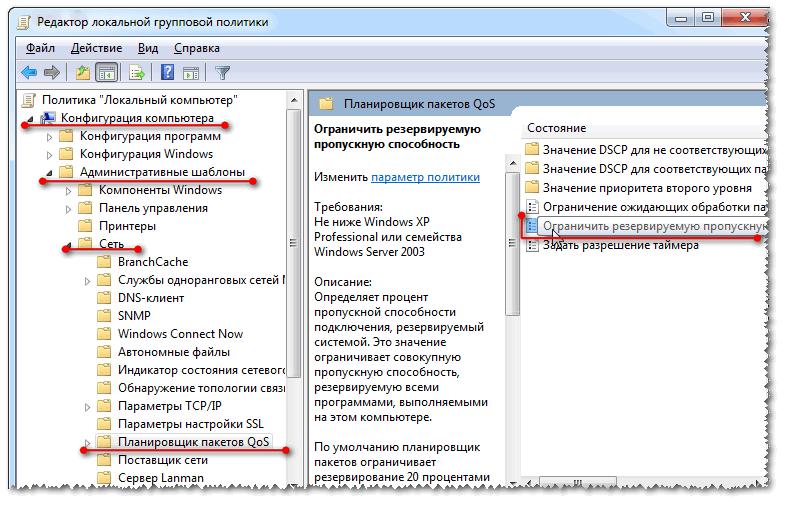
Uređivač pravila lokalne grupe / Windows 7
U prozoru koji se otvori prebacite klizač u način rada "Upaliti" i postavite granicu na 0% (kao na slici ispod). Spremite postavke i ponovno pokrenite računalo. Sad treba ukinuti zabranu...
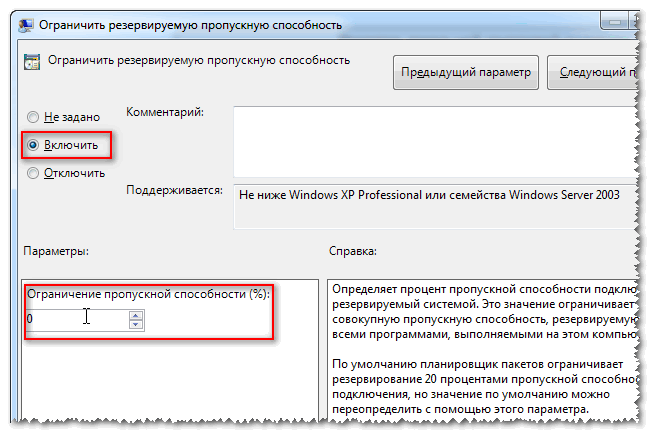
Optimizirajte sustav, popravite greške, očistite smeće
Mislim da nije tajna da brzina interneta, kao i sve vaše aktivnosti na računalu općenito, ovise o optimizaciji sustava. Da ne spominjemo da svakakvo smeće (stari i neispravni prečaci, zaostali repovi davno obrisanih programa, pogrešni unosi u registar itd.) mogu “usporiti” vaše računalo...
Za automatsku optimizaciju i čišćenje sustava od ovog "dobrog", preporučujem nekoliko uslužnih programa u nastavku.
Kako optimizirati i ubrzati Windows 7 -
Ima li drugih aplikacija koje učitavaju mrežu?
Također, vrlo često, mnogi korisnici niti ne znaju koje aplikacije koriste njihov internetski kanal. Vrlo je moguće da je brzina interneta mala u vašem trenutnom programu zbog činjenice da je cijeli kanal zauzet nekim drugim procesom kojeg niste ni svjesni!
Jednostavna i pouzdana aplikacija za nadzor interneta. Omogućuje vam pregled svih programa putem internetskog kanala. Nakon što ste identificirali sve nepotrebne, možete blokirati ili onemogućiti ove aplikacije. Ovo će osloboditi internetski kanal za vaše trenutne zadatke.
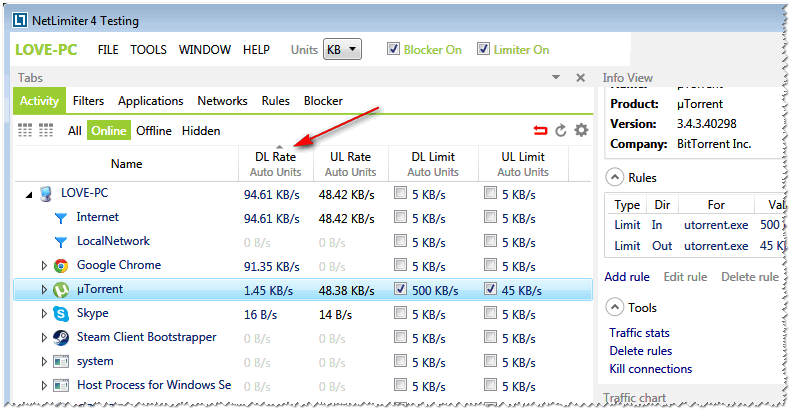
Također možete djelomično procijeniti opterećenje mreže u upravitelj zadataka (ovo je posebno jasno vidljivo u sustavu Windows 10, u sustavu Windows 7 - otvorite monitor resursa). Primjer je prikazan na slici ispod.
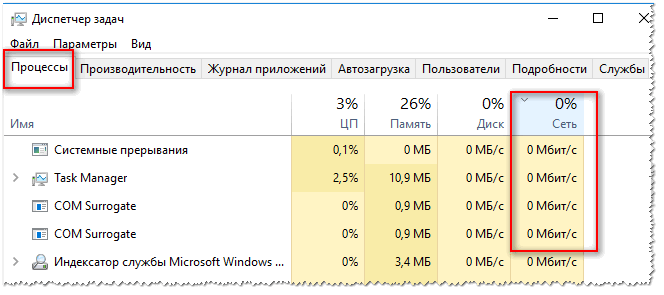
Aplikacija za preuzimanje nije konfigurirana (na primjer, uTorrent)
Nedavno sam pomogao prijatelju koji se žalio da predugo traje preuzimanje datoteka. Zamislite moje iznenađenje kada sam u uTorrentu (a on ih je preuzimao preko ovog programa) otkrio postavljeno ograničenje brzine! Zbog takvih sitnica i nepažnje ponekad morate satima čekati preuzimanje.
Poruka je ovdje jednostavna.: Svakako provjerite postavke aplikacije u kojoj preuzimate datoteku (i u kojoj niste zadovoljni brzinom interneta). Moguće je da postoji ograničenje u postavkama!
Ako dodirnete uTorrent (kao jedan od najpopularnijih programa za preuzimanje), otvorite postavke programa i provjerite karticu "Ubrzati"(Ubrzati). Postavlja ograničenja brzine preuzimanja i slanja. Postavite svoje vrijednosti na temelju svojih zadataka i snage računala.
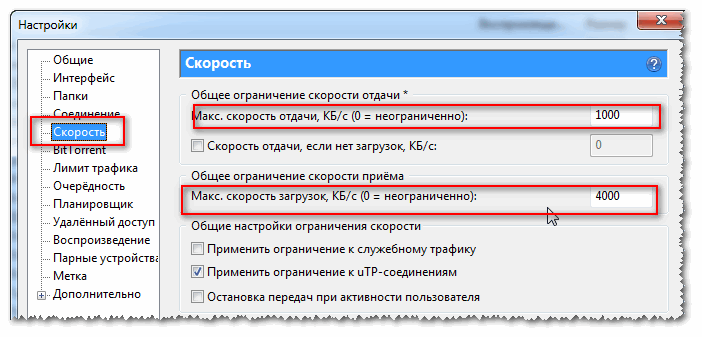
Također provjerite karticu "Ograničenje prometa" - ako nemate neograničenu internetsku vezu, onda može biti vrlo korisno.
(Ako imate uključeno i postavljeno određeno ograničenje prometa, kada ga dosegnete, uTorrent će prestati prenositi datoteke)
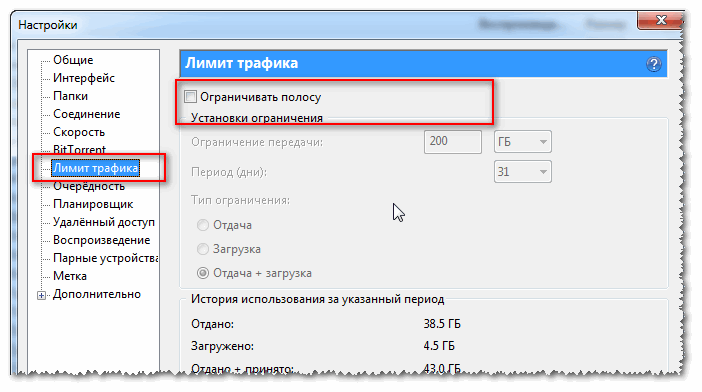
Usput, ako se pitanje odnosi na uTorrent, preporučujem da pročitate i drugi članak:
Zašto se uTorrent preuzima malom brzinom: torrentima je potrebno jako dugo da se učitaju... -
Korištenje turbo načina rada u preglednicima
Ako se internetske stranice u vašem pregledniku sporo otvaraju, internetski video usporava itd., preporučujem da pokušate koristiti turbo način rada (dostupan u nekim preglednicima: Opera, Yandex preglednik itd.).
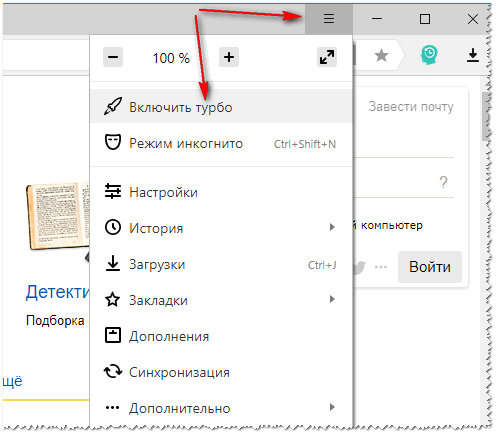
Turbo način rada omogućuje komprimiranje teških stranica prije njihovog učitavanja, što uzrokuje brže učitavanje stranica. Općenito, ovo ima smisla ako imate sporu mrežnu vezu.
Osim toga, možete pokušati koristiti preglednike s niskim sistemskim zahtjevima. Njihova funkcionalnost je malo ograničena, ali rade vrlo brzo! Link na članak ispod.
Preglednici za slaba računala -
Ažurirajte upravljačke programe za mrežni adapter
Općenito, upravljački programi su nezgodna stvar; ponekad morate potrošiti dosta vremena dok sve ispravno konfigurirate.
Što se tiče mrežnog adaptera, može postojati nekoliko opcija:
- nemate upravljački program za mrežnu karticu - u pravilu u ovom slučaju nećete imati internet (uopće!). Ovdje je, mislim, jasno što učiniti - preuzmite i ažurirajte upravljački program;
- Windows je automatski odabrao i instalirao upravljački program: u ovom slučaju mreža će raditi (i u većini slučajeva ne trebate učiniti ništa drugo). Ali također se događa da adapter s ovim upravljačkim programima ne radi ni približno tako brzo kao što bi mogao s "nativnim" optimiziranim upravljačkim programima. Stoga je vrlo preporučljivo (kada niste zadovoljni brzinom interneta) preuzeti i ažurirati upravljački program sa službene web stranice uređaja. Na primjer, nekoliko puta sam se susreo da se nakon ažuriranja upravljačkog programa brzina mreže povećala 3-4 puta!
Kako instalirati, ažurirati ili ukloniti upravljački program za Wi-Fi (bežični mrežni adapter). -
Kako pronaći i instalirati upravljački program za nepoznati uređaj -
Mislim da su se mnogi koji dugo igraju online računalne igre susreli više od jednom ili dva puta da je igra spora na jednom poslužitelju, ali na drugom je sve u redu. Poanta je da različiti poslužitelji imaju različitu kvalitetu veze.
Vrlo je moguće da je brzina preuzimanja vaše datoteke mala jer postoji loša veza s određenim poslužiteljem. Ovo se stalno događa. Pokušajte preuzeti svoje datoteke s drugih izvora.
Kao opciju, možete koristiti torrente - ako je datoteka popularna, preuzimanje će doći iz mnogih izvora i postići će najveću moguću brzinu za vas.
Pojačajte signal, konfigurirajte router (za one s Wi-Fi mrežom)
Ako kod kuće imate ruter, Wi-Fi mreža je konfigurirana i putem nje pristupate internetu, onda postoji niz važnih stvari na koje morate obratiti pozornost: lokacija rutera i laptopa (telefona), postavke kanala, je li konfigurirana mrežna sigurnost itd. O svim tim suptilnostima govorio sam u jednom od svojih članaka:
Načini jačanja Wi-Fi signala - poboljšajte prijem i povećajte radijus mreže kod kuće -
Kao rezultat toga, dovršavanjem ovih koraka povećat će se brzina vaše Wi-Fi mreže, što znači da će internet raditi brže...
Možda se vaš procesor/tvrdi disk usporava
I, vjerojatno, posljednja stvar o kojoj sam se želio zadržati u ovom članku.
Činjenica je da možda nije vaš internet taj koji usporava, već, recimo, vaš tvrdi disk. Zbog toga isti uTorrent automatski resetira brzinu preuzimanja, čekajući da se opterećenje na tvrdom disku smanji. Kada se vrati u normalu - brzina preuzimanja se povećava, ako opterećenje na disku ponovno dosegne visoke vrijednosti - uTorrent ga ponovno resetira (i tako u krug) ...
Stoga vam preporučam da otvorite Upravitelj zadataka (pritisnite kombinaciju tipki Ctrl+Alt+Del) i provjerite postoji li veliko opterećenje na disku - tj. >30-50%. Ako postoje, identificirajte aplikacije i zatvorite ih (ako nisu procesi sustava).
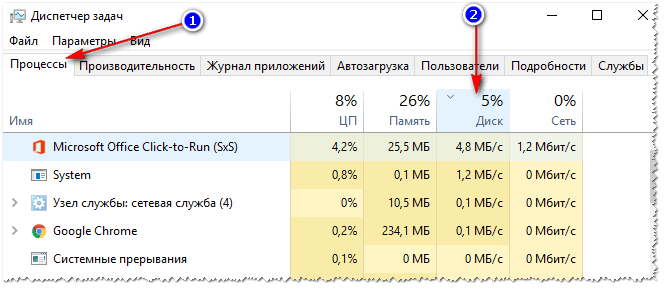
Također pogledajte još nekoliko članaka za potpunije informacije i rješenja problema.
Tvrdi disk je spor: 100% opterećen, sve se smrzava i radi sporo -
Procesor je učitan na 100% bez vidljivog razloga, usporava - što učiniti? -
Ako ste uspjeli ubrzati svoju internetsku vezu na neki drugi način, bio bih vam zahvalan na nekoliko redaka u komentarima.
To je sve, sretno svima!







